
怎么在酷狗铃声设置苹果手机铃声 酷狗铃声如何设置为苹果手机铃声
发布时间:2023-12-19 09:18:25 来源:丰图软件园
在现代社会中手机已经成为了我们生活中不可或缺的一部分,而手机铃声作为手机的重要功能之一,更是能够展现个人特色和品味的重要元素。对于使用苹果手机的用户来说,想要更换铃声却并不是一件容易的事情。幸运的是酷狗铃声作为一款知名的音乐播放器和铃声下载平台,为我们提供了一种简便的方法来设置苹果手机的铃声。接下来我们将详细介绍如何在酷狗铃声设置苹果手机铃声,并让我们的手机铃声与众不同。
酷狗铃声如何设置为苹果手机铃声
具体步骤:
1.打开【酷狗铃声】,选中要设置的铃声右侧的三个点。点击【下载】,等待下载完成,如图所示:
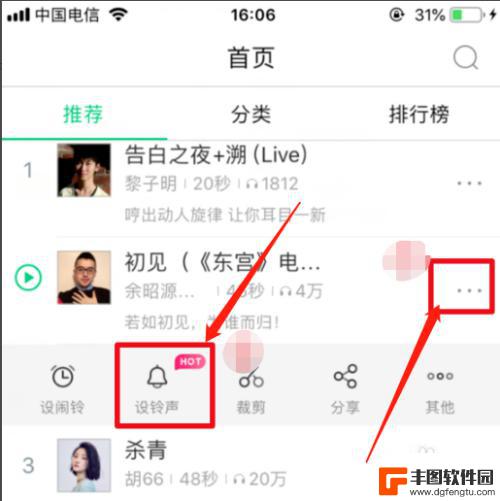
2.下载完成后,点击【拷贝到库乐队】,如图所示:

3.长按你要设置的铃声,点击【共享】,如图所示:
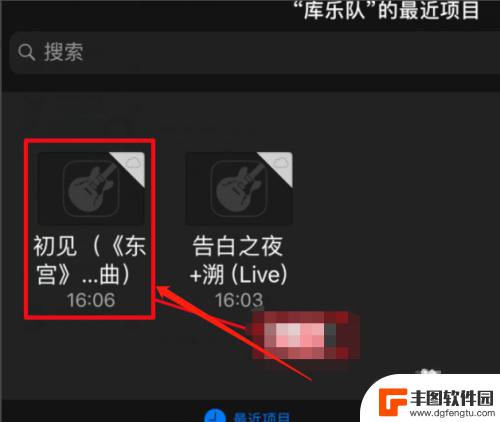
4.点击【共享】后然后选择点击【电话铃声】,如图所示:
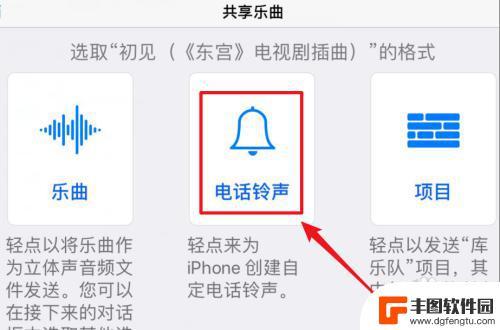
5.选择点击【电话铃声】后在弹窗中点击【导出】,如图所示:
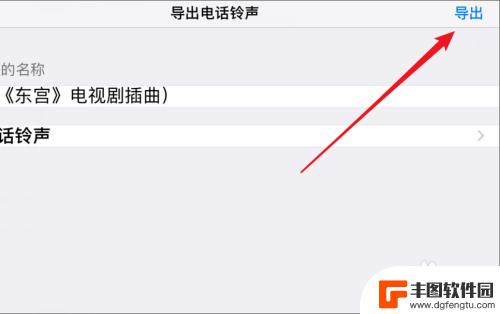
6.随后选择【将声音用作】如图所示:
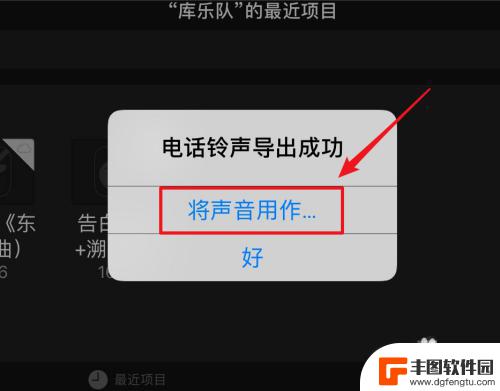
7.之后点击【标准电话铃声】,铃声就设置成功了,如图所示:
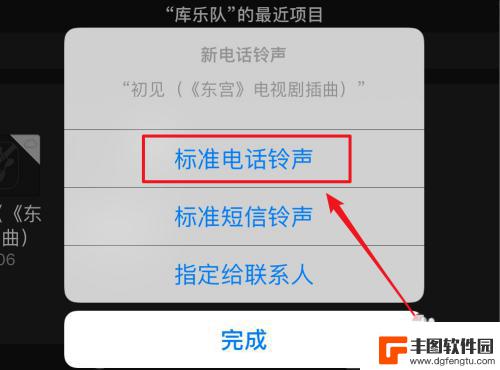
以上就是在酷狗铃声设置苹果手机铃声的全部内容,如果你遇到了这个问题,可以尝试按照这个方法来解决,希望对大家有所帮助。
热门游戏
- 相关教程
- 小编精选
-
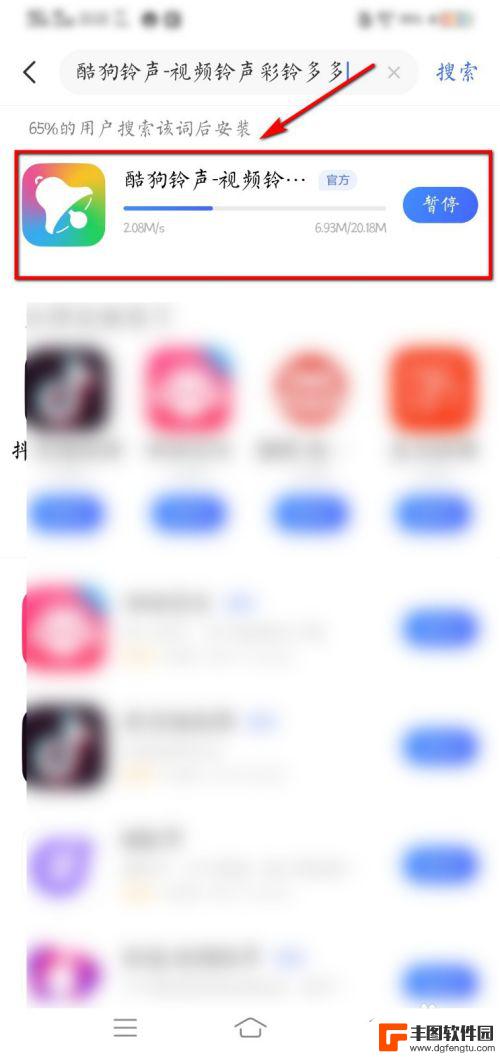
oppo手机怎么设置酷狗铃声 酷狗铃声设置教程
酷狗铃声作为一款备受欢迎的手机铃声应用,受到了众多用户的喜爱,而对于拥有OPPO手机的用户来说,如何设置酷狗铃声可能是一个让人困惑的问题。不用担心本文将为大家详细介绍OPPO手...
2024-02-28
-
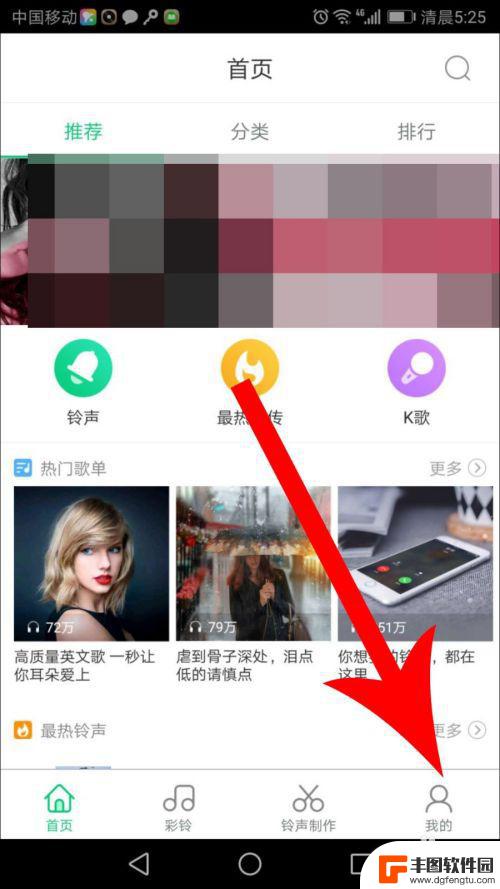
酷狗手机铃声如何去掉 如何删除酷狗铃声记录
酷狗手机铃声如何去掉,酷狗手机铃声作为一款备受欢迎的手机应用,为用户提供了丰富多样的手机铃声选择,使得手机铃声变得更加个性化,随着时间的推移,我们可能会发现手机中积累了大量的酷...
2023-09-21
-
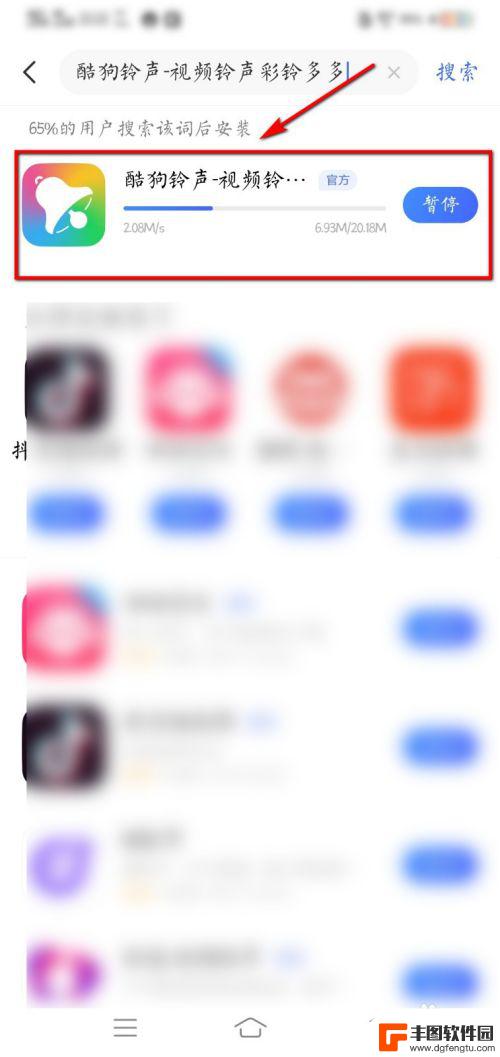
酷狗手机铃声怎么设置 酷狗铃声设置教程
想要个性化的手机铃声,让自己在繁忙的生活中也能保持一份独特的风格?酷狗手机铃声设置教程将帮助你实现这个小小的愿望,无论是选择喜欢的歌曲还是自己录制的声音,都可以通过简单的操作在...
2024-03-18
-
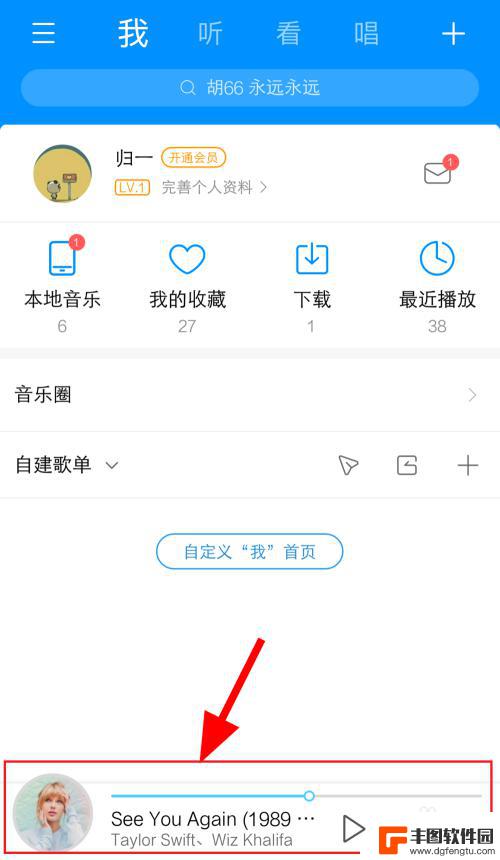
怎么将酷狗音乐设为手机铃声 酷狗音乐设置来电铃声教程
想要让手机来电更有个性化,不妨试试将酷狗音乐设为手机铃声,酷狗音乐作为一款热门的音乐播放软件,拥有海量的音乐资源和多样的音效效果,可以让你轻松找到喜欢的音乐作为铃声。接下来我们...
2024-04-21
-
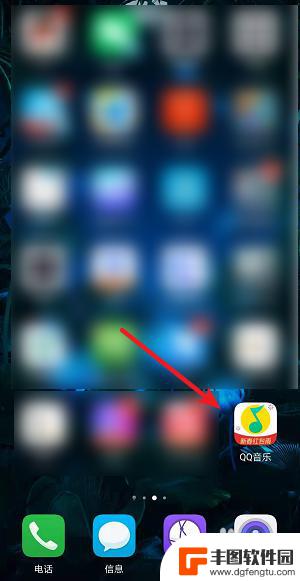
手机电话铃声怎么设置最好 怎么设置手机来电铃声为个性铃声
随着手机的普及和功能的不断升级,人们对于手机铃声的设置也变得越来越重视,如何设置手机来电铃声为个性铃声成为了许多人关注的焦点。个性化的手机铃声不仅可以展现自己的独特品味和个性,...
2024-05-24
-
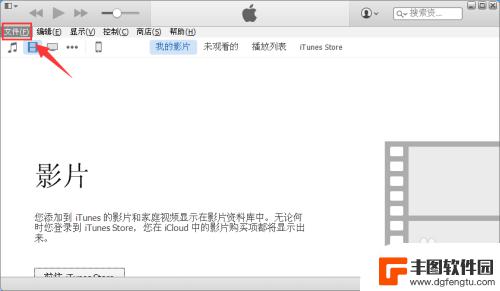
苹果se手机怎么导入铃声 苹果SE手机铃声设置方法
苹果SE手机是一款功能强大的手机,拥有许多令人称赞的特性,有些用户可能会对如何导入铃声和设置铃声感到困惑。导入铃声是为了个性化手机铃声,让我们的手机更具个性化。而设置铃声则是为...
2024-01-19
-

华为手机大屏时间怎么设置 华为手机屏幕如何显示时间
随着手机屏幕的不断升级,华为手机的大屏设计成为用户关注的焦点之一,在日常使用中如何设置华为手机屏幕的显示时间成为了用户们的疑惑。通过简单的操作,用户可以轻松地在华为手机上设置屏...
2024-09-20
-

拼多多怎么用手机发货 拼多多手机打单软件怎么操作
拼多多作为国内最大的农产品电商平台,为了提高用户体验和效率,推出了手机打单软件,方便商家在手机上进行发货操作,用户只需在手机上下载并安装拼多多手机打单软件,登录账号后即可轻松查...
2024-09-20














